标签:分享 sysconf 网卡 技术分享 div 子网 pts class sysconfig
一、安装好虚拟后在菜单栏选择编辑→ 虚拟网络编辑器,打开虚拟网络编辑器对话框,选择Vmnet8 Net网络连接方式,随意设置子网IP,点击NAT设置页面,查看子网掩码和网关,后面修改静态IP会用到。
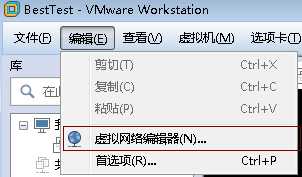
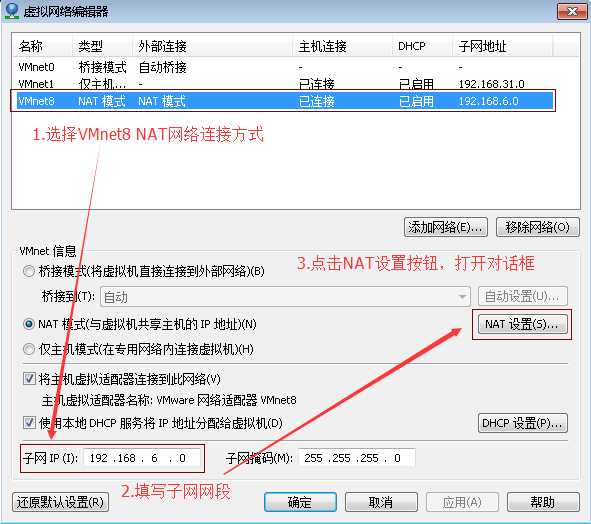
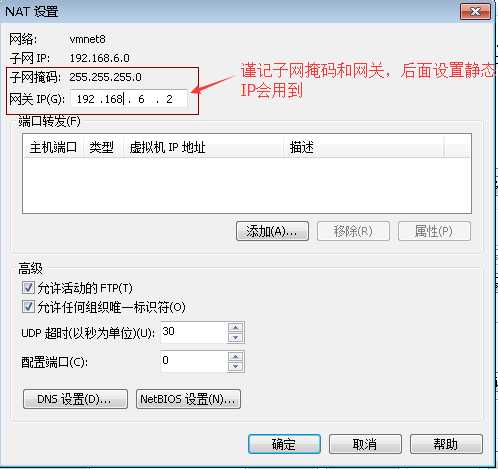
二、检查宿主机VM8 网卡设置,打开网络和共享中心→ 更改适配器设置→,在VMware Network Adapter VMnet8上单击右键,选择属性按钮打开属性对话框。
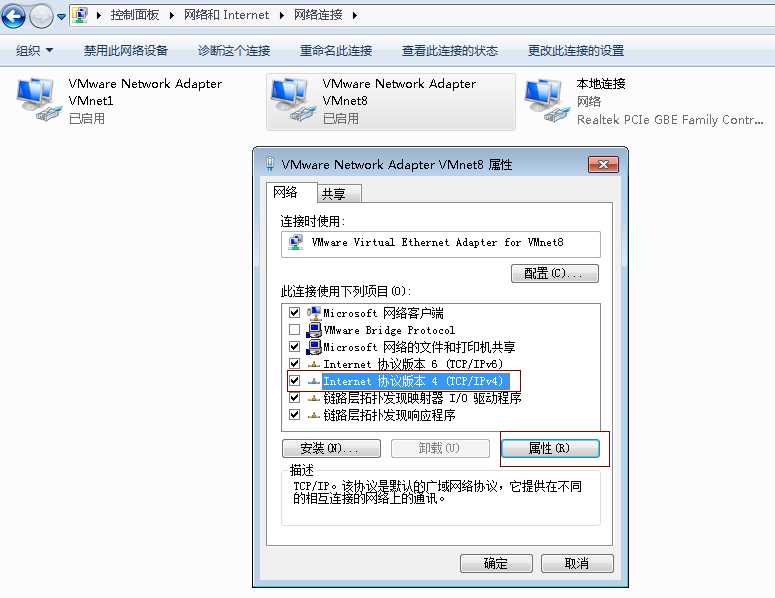
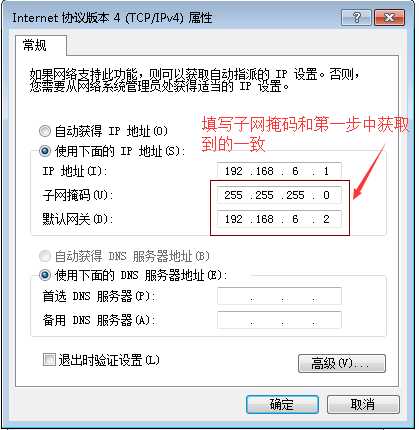
三、更改虚拟机系统网卡的IP配置
vim /et/sysconfig/network-scripts/ifcfg-etho
修改为
BOOTPROTO=static #dhcp改为static
ONBOOT=yes #开机启用本配置
IPADDR=192.168.6.117 #静态IP
GATEWAY=192.168.6.2 #默认网关
NETMASK=255.255.255.0 #子网掩码
DNS1=8.8.8.8 #DNS 配置
重启网卡
service network restart
标签:分享 sysconf 网卡 技术分享 div 子网 pts class sysconfig
原文地址:https://www.cnblogs.com/wanfeng/p/9366194.html